Kuotabro.com – PDF merupakan salah satu format file yang paling banyak digunakan saat ini.
Format ini diperkenalkan oleh perusahaan Adobe, dimana digunakan sebagai format untuk dokumen dokumen berbagai jenis.
PDF atau portable document format memang memiliki salah satu keunggulan sebagai format file, yakni lebih mudah dibaca dengan tampilan yang lebih jelas.
Cari kepanjangan PDF tersebut juga dapat dilihat bahwa file PDF memiliki sifat portable yang berarti mudah untuk dibawa kemana saja.
Di sisi lain file PDF juga multi platform di mana dapat dibuka melalui komputer maupun smartphone.
Kadangkala mungkin kamu akan merasa kurang nyaman ketika harus membaca PDF karena tampilannya yang membosankan.
Atau mungkin karena untuk alasan tertentu kamu ingin merubah file dengan format PDF ke format JPG.
Apakah bisa merubah format PDF ke format JPG?
Tenang saja karena dalam tulisan kali ini kami akan membagikan beberapa cara yang bisa kamu lakukan untuk mengubah PDF ke JPG dengan beberapa langkah yang mudah.
Untuk melakukan konversi dari PDF ke JPG juga dapat dilakukan pelajar sekaligus yaitu secara online maupun secara offline.
Untuk cara yang online kamu dapat menemukan di situs pencarian Google banyak sekali website yang menawarkan layanan konversi dari PDF ke JPG.
Akan tetapi terkadang kalau kamu membutuhkan cara konversi PDF ke JPG secara offline sehingga membutuhkan software yang harus terinstal di komputer kamu.
Menggunakan software kamu tetap harus menyediakan koneksi internet selayaknya menggunakan layanan konversi melalui situs website.
Langsung saja simak beberapa cara mengubah PDF ke JPG berikut ini:
Cara Mengubah PDF ke JPG dengan Smallpdf
Cara pertama yang akan kami jelaskan di sini yaitu menggunakan situs website small PDF.
Website smallpdf sendiri merupakan situs penyedia jasa konversi dari PDF ke JPG secara online yang cukup terkenal dan banyak digunakan di Indonesia.
Sebenarnya smallpdf tidak hanya menawarkan layanan ini saja.
Dengan menggunakan cara ini kamu tidak hanya bisa memilih file dari penyimpanan komputer saja melainkan juga bisa mengambil file dari Cloud storage.
Jika tertarik menggunakan situs ini silahkan ikuti tutorial di bawah:
1 Karena cara mengubah PDF ke JPG yang pertama ini menggunakan situs, maka kamu perlu masuk ke situs resmi small PDF melalui Link berikut: https://smallpdf.com/
2 Jika kamu sudah masuk ke halaman utama small PDF, silakan memilih klik ‘pilih file’ untuk mengambil file PDF yang akan dikonversi ke JPG di komputer kamu.
3 Apabila file PDF yang akan dikonversi sudah selesai diunggah maka kamu bisa pilih ‘konversi seluruh halaman’ atau ‘ekstrak gambar tunggal’.
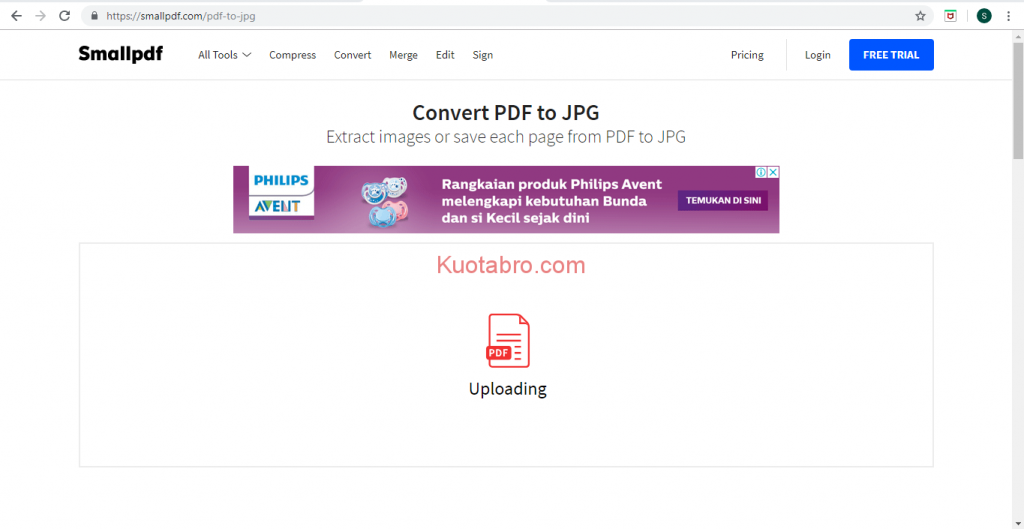
Apa bedanya? Jika kamu memilih konversi seluruh halaman maka semua halaman akan diubah menjadi jpg, Jika kamu memilih ekstrak gambar maka hanya gambar-gambar yang ada di file PDF tersebut saja yang akan diubah ke format JPG. Tulis aja sesuai dengan keinginan kamu
4 Jika sudah selesai memilih salah satu fitur tersebut tinggal klik tombol ‘pilih opsi’
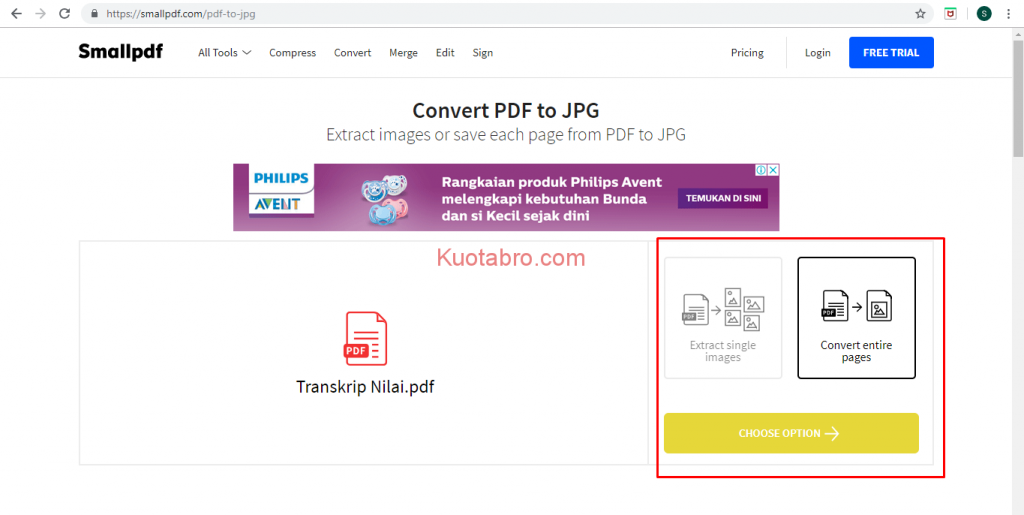
5 selanjutnya Klik tombol unduh sebagai Zip untuk mengunduh semua file dalam bentuk zip yang berisi gambar-gambar.
Sampai di sini apakah kamu sudah paham dengan tutorial di atas?
Smallpdf sendiri sebenarnya tidak hanya bisa digunakan untuk merubah format dari PDF ke JPG saja. Website ini memiliki banyak sekali layanan yang berkaitan dengan PDF seperti mengecilkan ukuran file PDF, konversi PDF atau untuk kepentingan lainnya.
Cara Mengubah PDF ke JPG dengan IlovePDF
Selain smallpdf kamu juga dapat menggunakan cara mengubah PDF ke JPG yang lain yaitu dengan menggunakan website ilovepdf.
Sama halnya dengan small PDF, situs website ini juga menawarkan layanan untuk mengubah format dari file PDF ke format file JPG dengan beberapa langkah yang sangat mudah.
Ilovepdf sendiri merupakan situs penyedia layanan konversi PDF ke JPG dalam bahasa Inggris yang dapat digunakan secara online.
Website ini memiliki interface yang sangat simple dan clean sehingga mudah sekali digunakan.
Kamu bisa mengambil file dari memori internal komputer Kamu maupun melalui cloud.
Nah langsung saja begini tutorialnya:
1 Langkah yang pertama Kami perlu masuk ke situs IlovePDF melalui link berikut ini https://www.ilovepdf.com/. Lebih tampilan awal pada website ilovepdf akan terlihat seperti ini:
2 Pada tampilan halaman pertama tersebut kamu bisa melakukan klik pada tombol ‘select PDF file’ yang berwarna merah. Kamu akan diarahkan ke komputer kamu untuk mengambil file PDF mana yang akan dilakukan konversi. Klik Open untuk mengunggah file.
3 Setelah file PDF selesai diunggah kamu bisa memilih tombol ‘pages to JPG’ atau ‘extract image’. Pilih sesuai dengan keinginan kamu untuk pilihan pages to JPG digunakan untuk mengubah semua halaman PDF menjadi jpg sedangkan pada pilihan extract image dipilih Jika kamu hanya ingin mengambil gambar-gambar yang ada di file PDF tersebut.
4 Setelah memilih langsung saja klik convert to JPG untuk memulai proses konversi
5 Setelah proses konversi selesai maka secara otomatis kamu akan diminta menyimpan file zip yang berisi gambar pada komputer kamu, klik save.
6 Ekstrak file zip tersebut Maka hasilnya akan terlihat kumpulan file yang sudah dalam format JPG.
Sebagai catatan Jika kamu hanya ingin mengkonversi gambar-gambar yang terdapat dalam file PDF saja maka Silahkan pilih ekstrak image.
Nantinya file yang akan kamu terima merupakan kumpulan foto-foto yang ada di halaman PDF tersebut tanpa melibatkan teksnya.
Bagaimana mereka membuka sekali bukan cara mengubah format PDF ke JPG dengan menggunakan website ini?
Cara Mengubah PDF ke JPG dengan FoxyUtils
Ada website lainnya yang tak kalah populer dari kedua website sebelumnya, yaitu FoxyUtils.
Website ini juga merupakan layanan penyedia jasa konversi dari PDF ke JPG yang cukup populer dan banyak digunakan.
Apa saja untuk menggunakan website ini silakan ikuti langkah-langkah di bawah:
1 Langkah yang pertama kamu perlu membuka situs FoxyUtils melalui link berikut ini https://foxyutils.com/compresspdf/. Akan tetapi jika kamu ingin menggunakan website ini kamu harus memiliki akun dan masuk dengan akun tersebut untuk dapat menggunakan layanan dari website ini
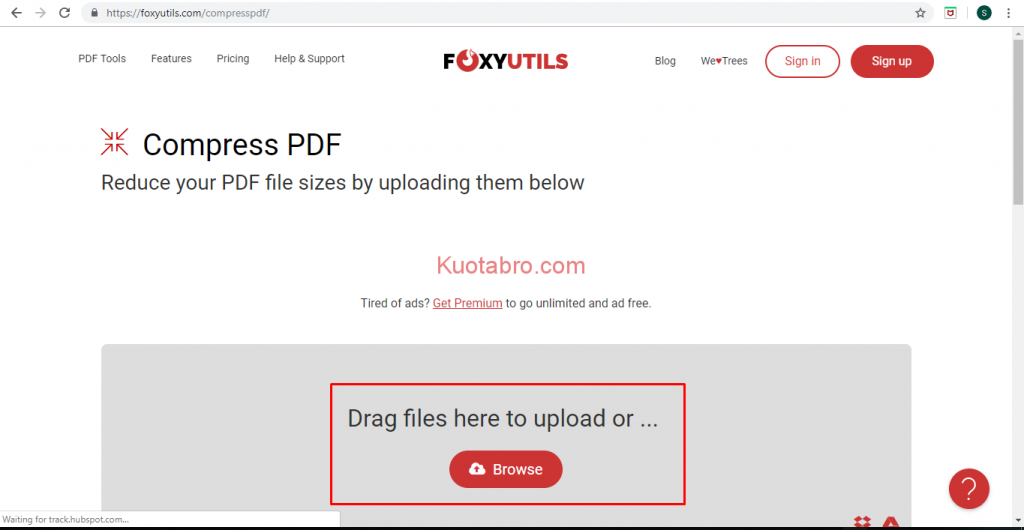
2 Setelah kamu selesai membuat akun silakan klik browse untuk mengunggah file PDF mana yang akan dikonversi ke JPG dari komputer kamu
3 Jika file PDF yang akan dikonversi sudah selesai diupload lanjutkan dengan memilih tombol ‘page’ atau ‘image’. Kamu bisa memilih salah satunya sesuai dengan keinginan kamu, dimana untuk tombol page digunakan untuk mengkonversi semua halaman pada PDF, sedangkan untuk tombol image hanya akan mengkonversi gambar gambar yang ada di PDF saja.
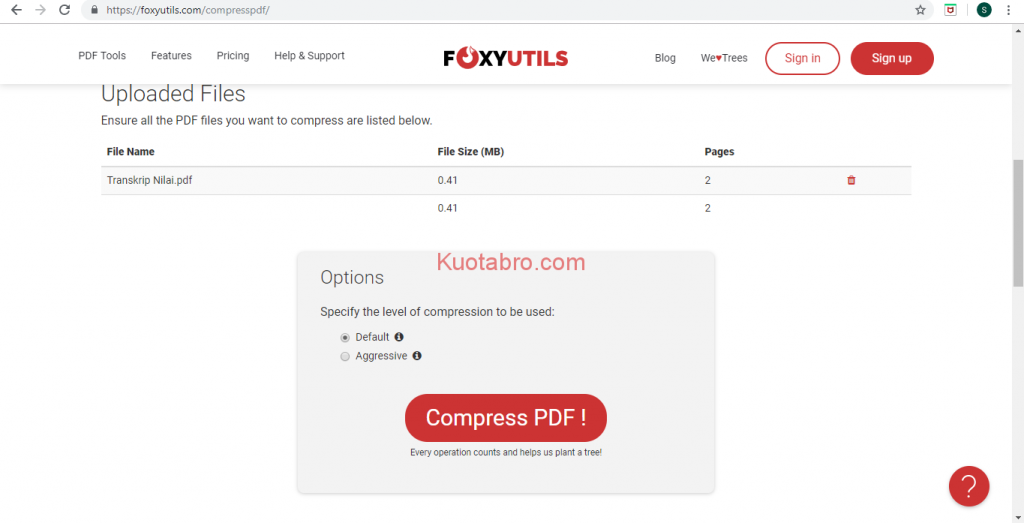
4 Jika sudah selesai memilih langsung saja klik PDF to JPG untuk mulai konversi. Tunggu beberapa saat hingga proses konversi selesai.
5 Setelah proses konversi selesai lanjutkan dengan klik download PDF untuk mengunduh file tersebut atau kamu juga bisa menyimpannya ke Dropbox atau bergerak melalui tombol Sent to. Bisa juga langsung mengirimkannya melalui alamat email jika ingin mengirimkan file tersebut kepada orang lain. Kamu bisa memasukkan alamat email ke dalam kolom yang tersedia lalu klik tanda tambah di sebelah kanan.
6 Setelah kamu menekan tombol download maka secara otomatis kamu akan diminta untuk menyimpan file tersebut di komputer kamu.
Sampai di sini kamu sudah berhasil mengkonversi dari file PDF ke file JPG dengan beberapa langkah yang sangat mudah.
Kamu juga dapat memanfaatkan website ini untuk kepentingan lainnya yang berkaitan dengan editing PDF.
Cara Mengubah File PDF ke JPG dengan UniPDF
Setelah sebelumnya di Jelaskan cara-cara mengubah PDF ke JPG menggunakan situs website, untuk kali ini kami akan menjelaskan cara mengubah PDF ke JPG menggunakan software UniPDF.
Unipdf sendiri merupakan aplikasi penyedia jasa konversi dari format PDF ke JPG dalam bahasa Inggris.
Aplikasi ini memungkinkan kamu tidak hanya mengubah dari PDF ke JPG melainkan juga ke word, html maupun text.
Namun sebelum menggunakan aplikasi ini kamu harus mengunduh nya terlebih dahulu dan menginstalnya di komputer kamu.
Berikut link untuk menginstal aplikasi unipdf: http://unipdf.com/download/.
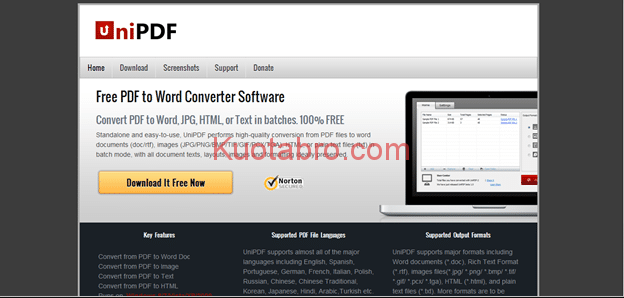
Jika kamu sudah selesai menginstal aplikasi tersebut silahkan ikuti langkah-langkahnya berikut ini untuk mengkonversi PDF ke JPG secara online menggunakan unipdf:
1 Silahkan buka dan jalankan aplikasi unipdf dan pada halaman pertama klik add untuk mengunggah file PDF mana yang akan dilakukan konversi ke JPG.
2 Selanjutnya pilih file PDF dari komputer kamu lalu klik Open untuk mengunggahnya
3 Jika sudah selesai mengunggah lanjutkan dengan memilih image lalu klik convert untuk memulai proses konversi.
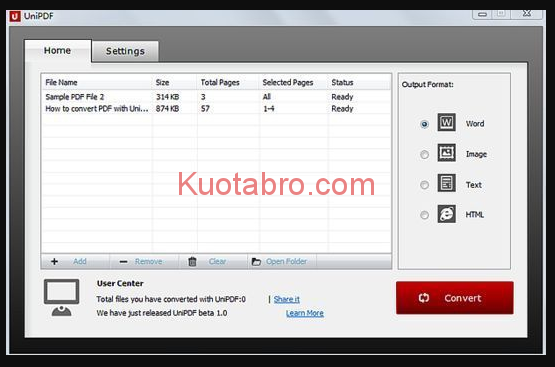
4 Selanjutnya kamu akan diminta untuk menentukan lokasi penyimpanan hasil konversi, pilih saja sesuai keinginanmu.
5 Apabila proses sudah selesai maka kamu akan diberi pilihan untuk langsung membuka file atau membuka ke lokasi penyimpanan file.
Sampai di sini kamu sudah selesai melakukan konversi dari PDF ke JPG menggunakan software unipdf.
Rekomendasi Aplikasi untuk Mengubah PDF ke JPG di Android
Bagi kalian yang ingin mendapatkan cara mengubah PDF ke JPG dengan lebih mudah dan praktis kamu bisa menggunakan aplikasi yang terinstal di Android.
Dengan kemajuan teknologi informasi dan komunikasi saat ini, memang banyak hal bisa dilakukan dengan mudah hanya melalui ponsel pintar, termasuk jika ingin mengkonversi dari PDF ke JPG.
Untuk itu disini kami akan memberikan alternatif beberapa aplikasi yang bisa kamu gunakan untuk mengkonversi dari PDF ke word dengan mudah dan tanpa ribet.
- Office Suite + PDF Editor
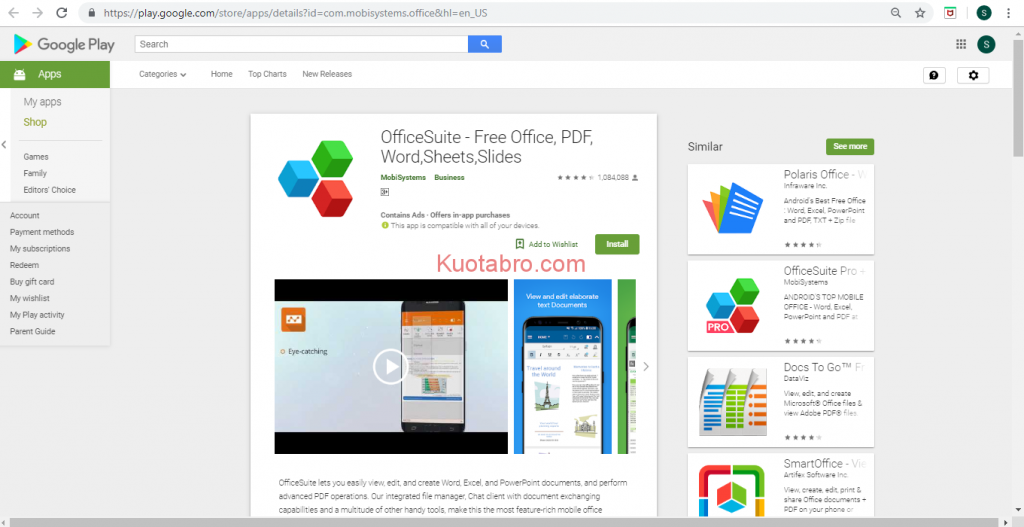
Aplikasi pertama yang kami sarankan adalah Office Suite + PDF Editor.
Aplikasi ini menyediakan layanan untuk mengkonversi dari jpg ke PDF dengan beberapa langkah mudah.
Caranya kamu hanya perlu mengunduh aplikasi ini terlebih dahulu di ponsel kamu kemudian jalankan aplikasi tersebut.
Selanjutnya kamu tinggal mengunggah file mana yang akan dikonversi ke JPG.
Aplikasi ini menduduki peringkat pertama sebagai aplikasi yang memiliki vektor mengedit, melihat sekaligus membuat serta convert PDF to JPG maupun sebaliknya
Beberapa fitur lain yang tersedia dalam aplikasi ini diantaranya kompatibel untuk semua file dengan format Microsoft, memiliki fitur keamanan untuk file PDF seperti tanda tangan digital, memungkinkan untuk membagi file ke jejaring sosial maupun penyimpanan online selain itu juga dapat melakukan scan gambar atau dokumen menggunakan kamera.
Dalam satu aplikasi ini memang banyak sekali fitur atau layanan yang bisa kamu manfaatkan untuk kepentingan sehari-hari terutama dalam lingkup pekerjaan.
- PDF Converter Pro
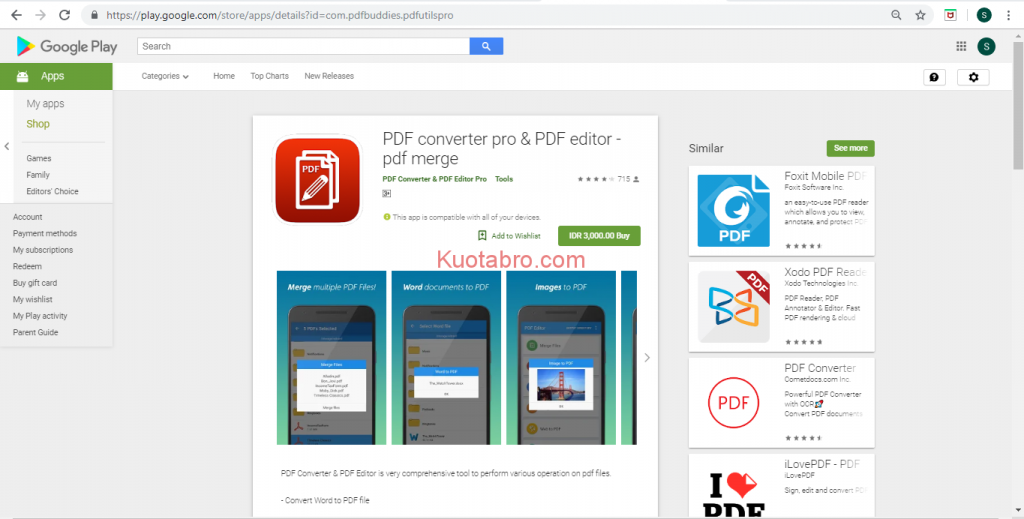
Aplikasi selanjutnya yang tak kalah terbaik dan berkualitas untuk mengubah PDF ke JPG adalah PDF converter Pro.
Aplikasi ini dibuat secara khusus untuk mengkonversi dari PDF ke JPG dengan hasil konferensi yang sangat berkualitas.
Bahkan dengan aplikasi ini memungkinkan kamu untuk melakukan back up file bila saja dipakai di lain waktu.
Berikut ini ada beberapa format file yang dapat dibaca oleh aplikasi ini diantaranya PDF, Doc, Docx, JPG, PNG, PPT, XLS, ODT, BMP dan TIFF.
Semua file tersebut juga dapat dikonversi ke format PDF.
Untuk output yang didukung oleh aplikasi ini diantaranya ada PDF, JPG, TIFF dan PNG.
- Fast PDF Converter
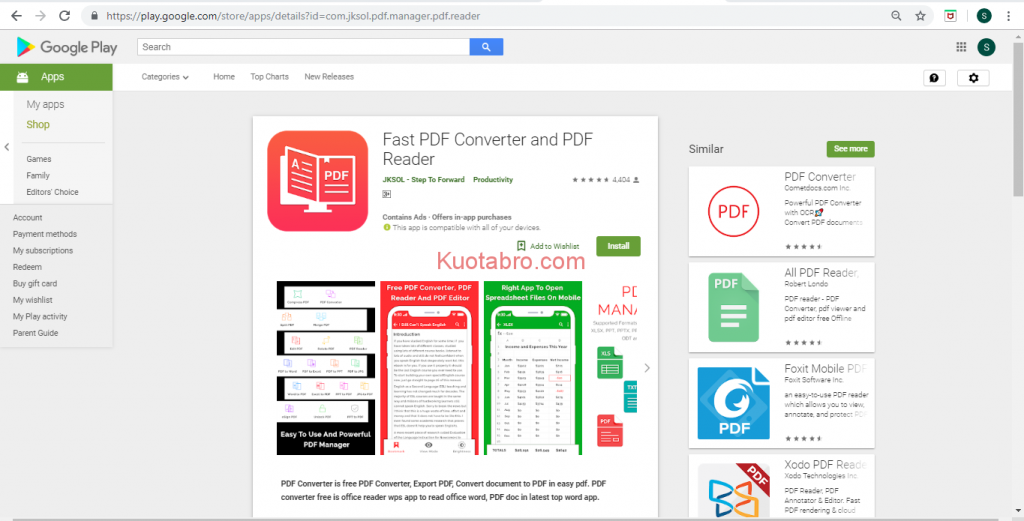
Ini juga merupakan aplikasi PDF converter yang tak kalah recommended untuk digunakan.
Selain digunakan untuk mengkonversi dari PDF ke JPG, ini juga memungkinkan untuk mengubah format dari gambar ke PDF.
Untuk menggunakan layanan dari aplikasi ini juga tidak dibutuhkan koneksi internet.
- PDF Conversion Suite
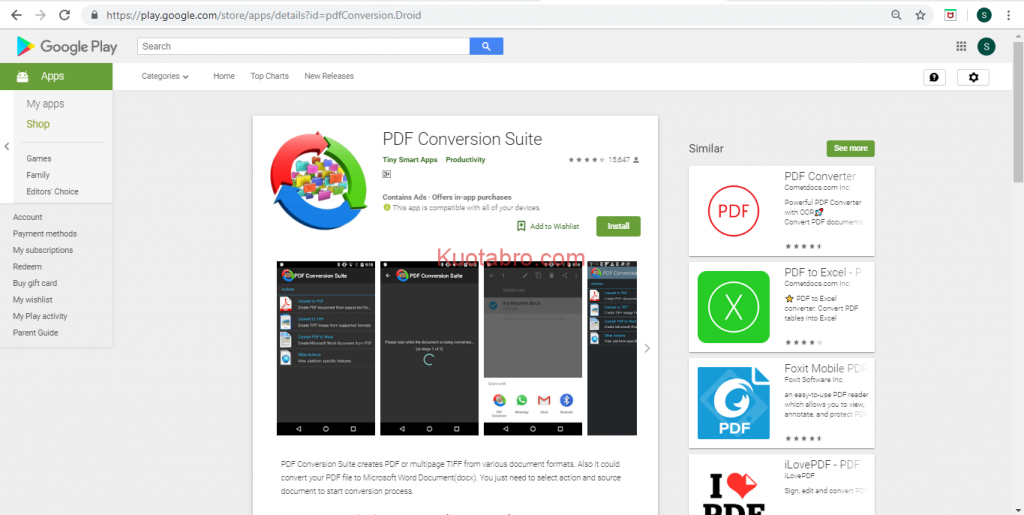
Aplikasi lainnya yang kami rekomendasikan untuk merubah PDF ke JPG yaitu PDF conversion Suite.
Aplikasi ini memungkinkan kamu untuk mengubah dari PDF ke JPG secara mudah.
Ada banyak format file yang support dengan aplikasi ini.
- PDF to JPG Converter
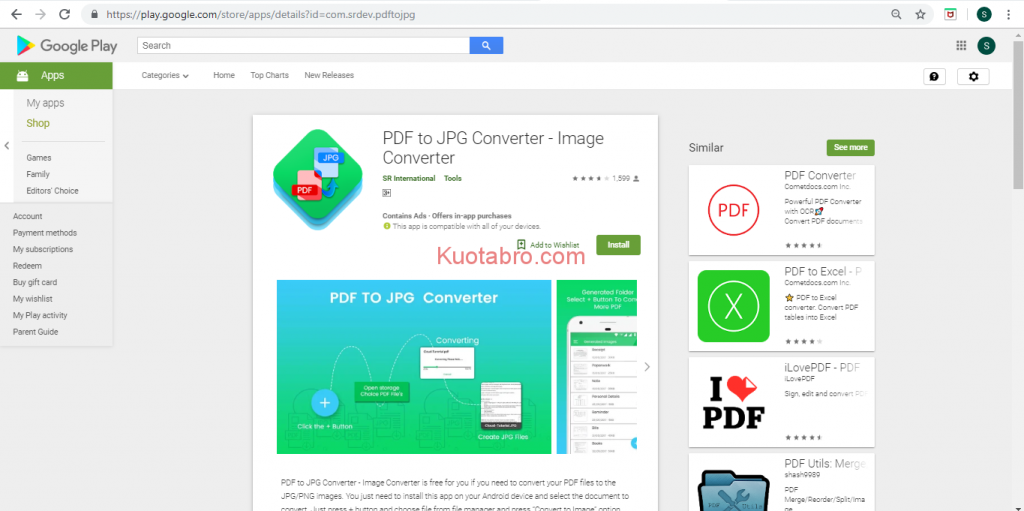
Lebih dari 500 ribu orang sudah menggunakan aplikasi ini, yang sesuai dengan namanya bisa Kamu gunakan untuk mengkonversi dari PDF ke JPG.
Ini merupakan sebuah aplikasi yang sangat ringan digunakan, mudah dan stabil.
Disisi lain, aplikasi ini juga bisa Kamu gunakan secara gratis dan tidak ada watermark di dalamnya.
Dengan aplikasi ini Kamu bisa mengkonversi file secara tak terbatas, tidak ada penundaan dan tidak ada antrian.
Beberapa fitur yang ditawarkan oleh aplikasi ini diantaranya: sederhana dengan tampilan yang user friendly, dapat melihat semua daftar PDF yang dibuat, setiap file yang dikonversi akan disimpan dalam folder yang terpisah selain itu aplikasi ini memungkinkan untuk berbagi dengan mudah.
Jika tertarik untuk menggunakan aplikasi ini silahkan diunduh melalui Google Play Store.
- Free PDF tp JPG – PDF to Image Converter
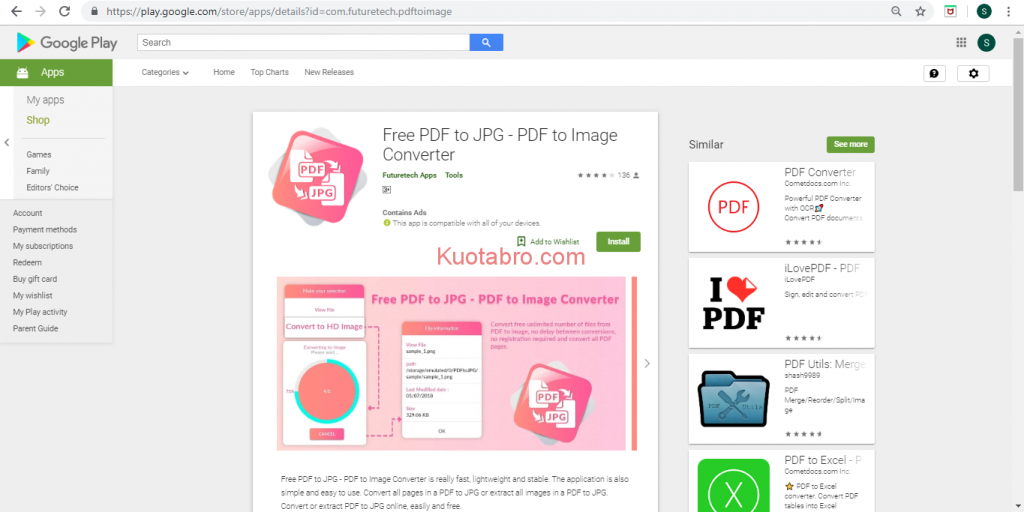
Konversikan PDF ke JPG tanpa ada batasan bisa menggunakan aplikasi ini.
Sebuah aplikasi yang bisa Kamu gunakan secara gratis.
Beberapa fitur yang ditawarkan aplikasi ini diantaranya mengubah file PDF ke JPG dengan kualitas yang sangat bagus, tersedia berbagai pilihan kualitas gambar, gratis PDF ke JPG converter, HD dihasilkan gambar dari file PDF dan masih banyak fitur menarik lainnya.
Nah, mungkin itulah tadi beberapa aplikasi yang bisa digunakan secara cara untuk mengubah file PDF ke JPG dengan mudah, baik secara online maupun secara offline.
Masing-masing aplikasi maupun situs tentunya memiliki keunggulannya masing-masing.
Kamu bisa menggunakan salah satu cara diatas untuk melakukan konversi PDF to JPG dengan simpel dan cepat.
Selamat mencoba, dan semoga bermanfaat.
